Ji bo Çêkirina Nîşaneyên Pêvajoyek Belaş Nexşeyên Pêvekan Serhêl Biafirînin
Nexşeya herikandinê wêneyek dîtbar a çalakiyek, prosedur, an peywirek e. Ew ji we re dihêle ku hûn karûbarên karsaziya tevlihev hêsan bikin, karbidestiya rêxistinê baştir bikin. Bi gotinek din, nexşeyek pêvek gavên ku ji bo temamkirina pêvajoyek hewce ne destnîşan dike. Bi rastî, ev diagram di nav derhênerên pargîdanî, rêvebir, plansazên rêxistinî, û rêveberên projeyê de populer e.
Cûreyên cûrbecûr qutiyan hene ku çend celeb talîmatan nîşan didin, û ew jî rêza wan bi rêzê nîşan dide ku wan bi karanîna tîran ve girêdide. Ji hêla din ve, em ê hin bernameyên mezin ên ku hûn dikarin bikar bînin ji bo avakirina nexşeyek herikînê nîqaş bikin. Ev post dê gavên rêveçûnê destnîşan bike nexşeyên herikandinê li serhêl xêz bikin. Ji ber vê yekê, li vir çêkerên nexşeyê digel pêvajoya xwe ya gav-bi-gav hene.
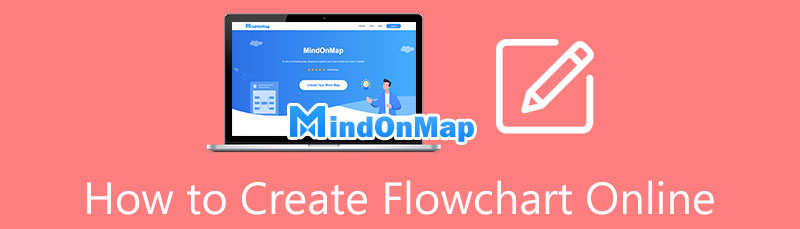
- Beş 1. Meriv Çawa Çarçoveyek Serhêl Diafirîne
- Beş 2. Serişteyên li ser Afirandina Flowchart Serhêl
- Beş 3. Pirs û Pirs li ser Çêkirina Flowchart Serhêl
Beş 1. Meriv Çawa Çarçoveyek Serhêl Diafirîne
1. MindOnMap
Di lîsteyê de bernameya yekem e MindOnMap. Ev çêkerê nexşeyê bi sêwiranên xwerû ve tê ku ji we re dibe alîkar ku hûn pêvajoyek tevlihev hêsan bikin. Ew berhevokek fîgur û sembolan dihewîne ku ji bo çêkirina dîmenên pêvajoyek, ji sade heya tevlihev, hewce ne. Di heman demê de ew di warê çêkirina xêzên herikîna çav-kêfxweş de jî radiweste ji ber ku hûn dikarin îkonan, wekî pêşanî, pêşkeftin, al û sembolên din ên girîng têxin nav xwe. Wekî din, ev amûr dê ji we re bihêle ku hûn zû nexşeyên masî, nexşeyên rêxistinî, nexşeyên hiş, nexşeyên daran, û hêj bêtir ava bikin. Ji bo ku hûn di derheqê vê bernameyê de bêtir fêr bibin, xwendina li ser prosedûra çêkirina serhêl a flowchart bidomînin.
Daxistina Ewle
Daxistina Ewle
Serdana çêkera flowchartê ya serhêl bikin
Berî her tiştî, gerokek hilbijêrin û bi nivîsandina navê wê li ser barika navnîşanê bigihîjin vê çêkerê flowchartê.
Şablonek hilbijêre
Piştî wê, bikirtînin Hişê Nexşeya Xwe Biafirînin ji rûpela sereke ya bernameyê. Dûv re ev operasyon dê we bîne beşa şablonê. Ji vir, şablonek ji bo herikîna xwe hilbijêrin. Wekî din, hûn dikarin ji sifirê dest pê bikin.
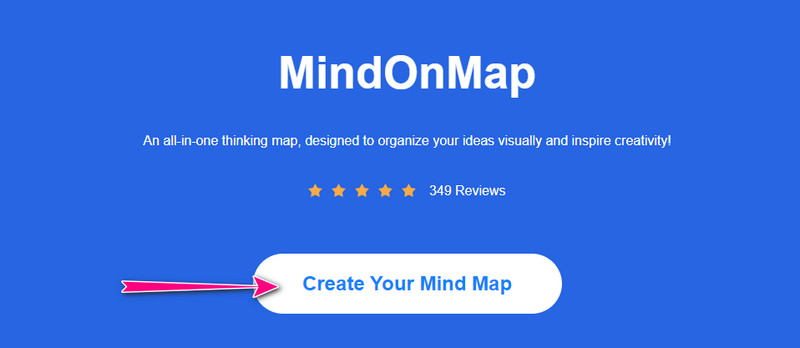
Dest bi xêzkirina nexşeyek herikandinê bikin
Piştî hilbijartina şablonê, divê hûn biçin panela guherandinê ya bernameyê. Naha, bi tikandina girêk an şaxan lê zêde bikin Node pişkov. Dûv re, şeklê li gorî pêvajoya ku hûn dixwazin nîşan bidin rast bikin. Tenê darika amûrê li milê rastê yê navberê berfireh bikin û bigihîjin Awayî liq. Şiklên guncan hilbijêrin û hûrguliyên ku ji bo nexşeyê hewce ne têkevin.
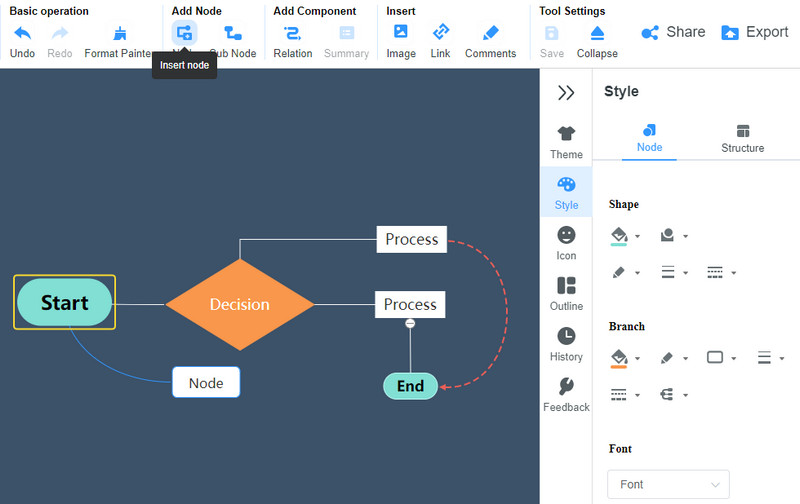
Nexşeya herikandinê derxînin
Piştî ku hemî saz kirin, bikirtînin Eksport bişkojka û ji bo diagramê formatek hilbijêrin. Bifikirin ku hûn dixwazin wê serhêl parve bikin. li ser bikirtînin Par bişkojka li kêleka bişkoka hinardekirinê. Dûv re girêdana flowchartê ji heval an hevkarên xwe re kopî bikin û bişînin.

2. Mîro
Bernameyek din a ku dikare ji we re bibe alîkar di afirandina nexşeyên serhêl de Miro ye. Ji bo rêveçûna bernameyê hûn ne hewce ne destan an hînkerek e ji ber ku ew bikarhêner-heval e. Tewra destpêk jî dikarin di demek kurt de bernameyê bimeşînin. Ev amûr ji ber amûra xweya tabloya spî ya hevkariyê ji bo mêjî an her karek hevkariyê bêkêmasî ye. Wekî din, ew hema hema bi hemî gerokan re hevaheng e, ji ber vê yekê ne hewce ye ku hûn li ser geroka webê ya ku hûn û hevkarên we bikar bînin xeman bikin. Li vir navnîşek gavan heye ku ji we re bibe alîkar ku hûn vê bernameyê bixebitînin.
Geroka xweya bijare dest pê bikin, biçin afirînerê flowchart rûpela sereke, û bikirtînin Tabloyek spî dest pê bikin pişkov. Ji bo hesabek qeyd bikin û li panela şablonê bidomînin.
Ji pêşniyarên ku têne destnîşan kirin, hilbijêrin Flowchart û biryar bidin ka hûn dixwazin şablonek pêş-dagirtî an vala bikar bînin.
Dûv re, naverokê li gorî hewcedariyên xwe biguherînin û piştî ku qediya diagramê parve bikin an hinarde bikin.
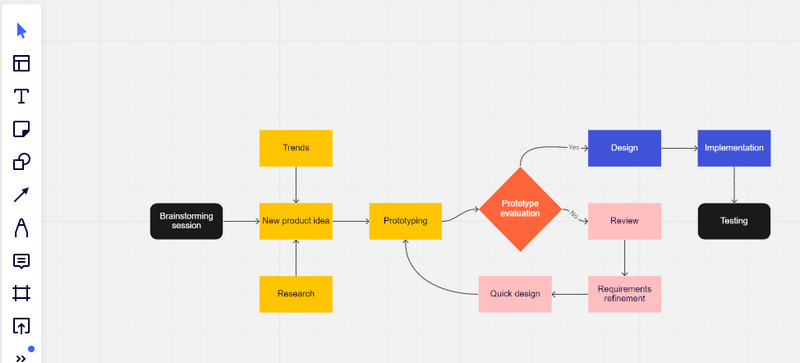
3. Afirandin
Creately alternatîfek baş e ji bo çêkirina dîmenên prosedûra gav-bi-gav. Amûr şablonên şêrîn ên ku ji bo hemî senaryoyan pir xwerû, belaş û maqûl in pêşkêşî dike. Bi vî rengî, wê pirtûkxaneyek berfireh a fîgur û îkonan heye ku hûn dikarin bi hêsanî bi karanîna taybetmendiya drag-û-drop-ê ya bernameyê têxin nav diagramên xwe. Tiştê ku di derbarê vê bernameyê de ew qas balkêş e, darika wê ya herikîn e ku tavilê lihevhatinê biguhezîne û xweş bike, şeklan lê zêde bike, şeklan biguherîne, hwd. Bi rastî, Creately bernameyek berfereh e ku nexşeyên herikînê li serhêl xêz dike. Fêr bibin ka meriv wê çawa bikar bîne bi nihêrîna li rêça jêrîn.
Bi karanîna gerokek ku li ser komputera we heye, biçin amûra fermî. Paşê, lêxin Cihê Xebatê biafirînin pişkov.
Rûpelê dakêşin û hilbijêrin Flowchart ji Şablonên Pêşkêşkirî liq.
Di vê nuqteyê de, hûn dikarin dest bi guherandina nexşeyê bikin. Bi tenê kursorê mişka xwe bihejînin, û darek amûrek herikbar dê xuya bibe. Dûv re, li gorî hewcedariyê şeklê biguherînin û hûrguliyên hewce têxin nav xwe. Hûn dikarin rengê şiklê biguherînin, lînkan lê zêde bikin, an xetên girêdanê biguherînin.
Piştî ku we qedand, li ser bikirtînin Download îkonê li ser navrûya jorîn û vebijarka hinardekirina xwe hilbijêrin. Her weha hûn dikarin hevkaran vexwendin an jî projeya xwe parve bikin.
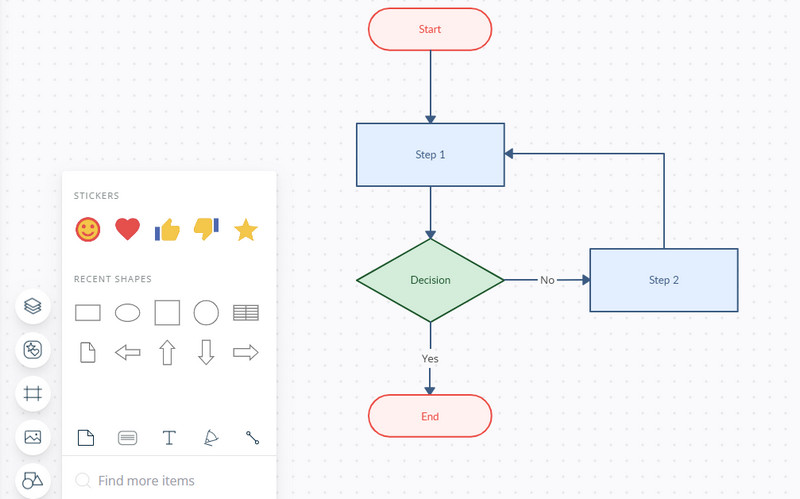
4. Draw.io
Amûra paşîn a ku di navnîşê de ye Draw.io ye. Ev bername ji hêla gerok-mêvandar, belaş, û bikarhêner-heval e ku ji bo afirandina nexşeyên pêvek û dîagramên din ên serhêl biafirîne. Bi heman rengî, ew komek şikilên ku di pirtûkxaneya xweya berfireh de têne gihîştin pêşkêşî dike. Digel vê yekê, sepana serhêl bi şablonên cihêreng ên nexşe û şemaman ve hatî berhev kirin. Wekî din, hûn dikarin diyagramên xwe hilînin û li ser Google Drive, OneDrive, Dropbox, an ajokera herêmî bixebitin. Ya herî baş, kapasîteya wê ya import û hinardekirinê di gelek formên hêsan de hene. Rêbernameyên jêrîn bişopînin da ku bi karanîna vê bernameyê nexşeyek serhêl bi belaş biafirînin.
Li ser cîhaza xwe, geroka xweya ku bi gelemperî tê bikar anîn vekin û biçin rûpela fermî ya Draw.io
Dûv re, ew ê vebijarkan bide we ji bo cihê ku hûn dixwazin diyagramên xwe hilînin. Yek hilbijêrin an jî tenê piştî çêkirina diagramên xwe biryar bidin. Hûn dikarin bi diagramek heyî dest pê bikin an yek ji sifirê biafirînin.
Dê qutiyek diyalogê ya din xuya bibe ku şablonên cihêreng nîşan dide. Neqandin Flowcharts û şablonê herî guncaw hilbijêrin, û lêxin Xûliqandin pişkov.
Li dû wê, li gorî ku hûn hewce ne, nexşeyê biguherînin. Hûn dikarin şekil, nivîs, girêdan, tîr û hwd biguherînin. Piştî ku pêk hat, hûn dikarin projeya xwe ji kesên din re bi tikandina bişkoja Parvekirinê ya li quncika jorîn a rastê ya navberê bişînin.
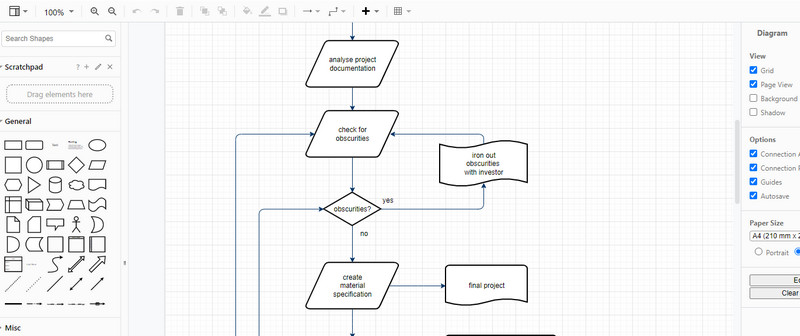
Beş 2. Serişteyên li ser Afirandina Flowchart Serhêl
Bi têra xwe rast e, nexşeyên herikandinê di pêvajoyek de gavan nîşan didin. Lêbelê, heke rast neyê kirin, dibe ku bibe sedema tevliheviyê. Beriya her tiştî, mebesta nexşeyek pêvek ev e ku meriv pêvajoyek tevlihev hêsan fêm bike. Ji ber vê yekê, em hin pratîk û serişteyên çêtirîn ji bo afirandina nexşeyên çêtirîn çêdikin. Xwendina xwe bidomînin ku bêtir fêr bibin.
1. Sembolên rast bikar bînin ku dê her gavê temsîl bikin
Yekem tiştê ku divê hûn li ber çavan bigirin ev e ku hûn ji bo her gavê sembola guncaw bistînin. Wekî din, nexşeya weya we dikare şaş be. Her hêman an sembolek bi rolek an fonksiyonek taybetî tête. Ji ber vê yekê, divê hûn rola her sembolê fam bikin da ku ji tevliheviyê dûr nekevin. Wê hingê, hûn ê bikaribin li gorî fonksiyon an rola wan sembolên rast bikar bînin.
2. Daneyên avahiyê ji çepê ber bi rastê ve diherike
Wekî qaîdeyek, divê hûn herikîna daneyan ji çepê ber bi rastê ve ava bikin. Ev formatkirin dê nexşerêya herikînê ji bo her xwendevanek hêsan fêm bike.
3. Hêmanên rengek yekgirtî bikar bînin
Bikaranîna hêmanên sêwiranê yên domdar nexşeyek zelal û hêsan-fêmkirî pêşve dike. Di heman demê de ji bo nexşeyek rêkûpêk û paqij di navbera sembolan de cîhê domdar vedigire.
4. Nexşeya herikînê li ser yek rûpelekê bihêlin
Pratîkek din a çêtirîn ev e ku nexşeyek li ser yek rûpelî bigire bêyî ku tawîz bide xwendina nivîsê. Ger diyagram pir mezin be ku li ser rûpelek yekane cîh bigire, tê pêşniyar kirin ku ew li çend beşan biqetînin. Di heman demê de, karanîna hyperlînkan wekî rêyek ji bo girêdana wan dê arîkar be.
5. Ji bo nivîsan hemû qepsan bikar bînin
Hûn dikarin bi karanîna hemî qertafên di metnên flowchartê de nexşeya xwe profesyonel û xwendinê bikin. Bi vî rengî, hûn girîngiyê didin her gavê û ji bo naskirina hêsan wan ronî dikin.
Bêtir Xwendina
Beş 3. Pirs û Pirs li ser Çêkirina Flowchart Serhêl
Ma google amûrek flowchart heye?
Mixabin, amûrek veqetandî ji bo afirandina nexşeyek li ser Google-ê tune. Lêbelê, hûn dikarin bi karanîna Google Drawings ji Docsên Google-ê nexşeyên bingehîn biafirînin.
Ma hûn dikarin di PowerPoint-ê de nexşeyek birêkûpêk biafirînin?
Erê. PowerPoint diagramên şablonê ji bo pêvajoyên ku dikarin bi herikandinan re têkildar bibin pêşkêşî dike. Bi vî rengî, hûn dikarin di PowerPoint-ê de nexşeyên xweya herikandinê biafirînin.
Cûreyên herikandinê çi ne?
Bi gelemperî çar celeb nexşeyên herikînê hene. Vana diagramên tevgera xebatê, diagramên herikîna daneyê, nexşeyên herikîna avjeniyê, û nexşeyên pêvajoyê ne.
Xelasî
Çareseriyên ku li jor hatine destnîşan kirin dikarin bi girîngî ji we re bibin alîkar flowcharts liserxetê bi hêsanî. Wekî din, serişte û pratîkên çêtirîn têne dayîn da ku nexşeyek çêtirîn çêbikin. Naha hûn dikarin bi van amûrên serhêl, mîna, dest bi çêkirina yek belaş bikin MindOnMap.










